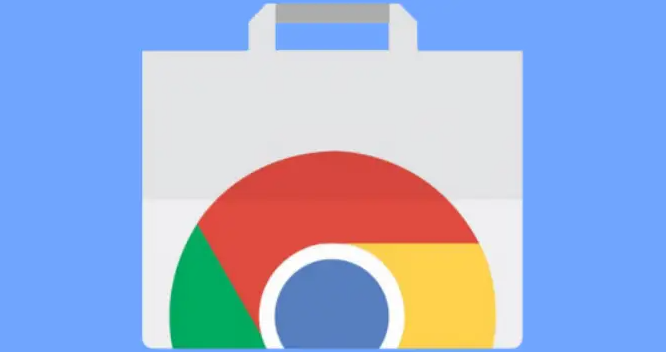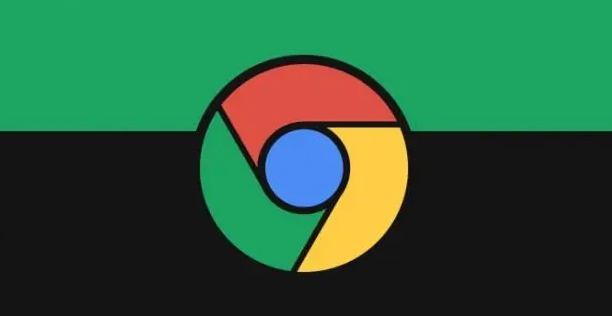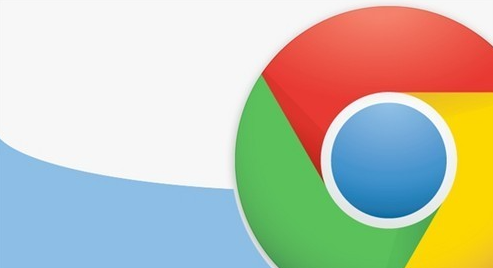教程详情

在如今互联网高度发达的时代,浏览器成为了我们上网冲浪、获取信息的重要工具。而谷歌浏览器以其简洁快速、功能强大等特点深受广大用户喜爱。但长时间使用后,浏览器可能会积累大量缓存、历史记录等数据,不仅占用磁盘空间,还可能影响浏览速度和隐私安全。别担心,谷歌浏览器自带了方便实用的清理工具,下面就来详细介绍如何使用它。
一、打开清理工具
1. 首先,确保你已经打开了谷歌浏览器。在浏览器界面的右上角,你会看到三个垂直排列的点,这就是菜单按钮。点击它,会弹出一个下拉菜单。
2. 在下拉菜单中,找到并点击“更多工具”选项。此时,会展开另一个子菜单,从中选择“清除浏览数据”,这样就会进入到清理工具的设置页面。
二、选择清理内容
进入清理工具页面后,你需要选择想要清理的具体数据类型。一般来说,常见的可清理项包括:
1. 浏览历史记录:这记录了你访问过的所有网页地址。如果你不希望他人看到你曾经浏览过哪些网站,或者想清理掉一些不再需要的网页记录,就可以勾选此项。不过要注意,清除浏览历史记录后,你可能无法找回这些网页,所以如果有重要的网页需要保留,可以先将其添加到书签。
2. 下载记录:这里保存了你通过浏览器下载的所有文件的信息。如果你想清理掉这些记录,让下载列表看起来更加整洁,或者不想让别人知道你下载过哪些文件,可以选择清理下载记录。但同样,被清理的下载记录将无法恢复,所以在清理前请谨慎考虑。
3. Cookie 及其他网站数据:Cookie 是网站存储在你计算机上的一些小文件,用于记住你的偏好设置、登录状态等信息。虽然它们在一定程度上能提升浏览体验,但过多积累也可能导致浏览器变慢或出现其他问题。此外,一些网站数据也可能包含你的个人信息。如果你担心隐私泄露或想释放磁盘空间,可以勾选此项进行清理。需要注意的是,清理 Cookie 后,你可能需要重新登录到某些网站,并且一些网站的个性化设置可能会恢复默认。
4. 缓存的图片和文件:当你访问网页时,浏览器会将这些网页上的图片、脚本等文件缓存到你的设备上,以便下次访问时能够更快地加载。然而,随着时间的推移,缓存文件会越来越多,占用大量磁盘空间。勾选此项可以清理掉这些缓存文件,加快浏览器的运行速度。不过,清理后再次访问相同网页时,可能需要重新加载这些文件,会导致加载速度略有减慢,但这只是暂时的。
5. 密码:如果你在浏览器中保存了许多网站的密码,并且现在不再需要这些密码,或者为了保护隐私想要删除它们,可以选择清理密码。但在操作前请务必确认,因为一旦删除,将无法恢复,你需要重新输入密码才能登录相应的网站。
6. 自动填充表单数据:浏览器会自动记住你在表单中输入的一些信息,如姓名、地址、电话号码等。如果你不想让浏览器继续保存这些信息,或者想清理掉已有的自动填充数据,可以勾选此项。
三、设置时间范围
在选择要清理的数据类型后,你还可以在页面上方设置清理的时间范围。通常有以下几种选择:
1. 全部时间:这将清理从你开始使用谷歌浏览器到现在所有积累的相关数据。此选项适用于你想要彻底清理浏览器数据的情况,但请谨慎使用,因为一旦清理,所有指定类型的数据都将被永久删除,无法恢复。
2. 过去一小时:只会清理最近一个小时内的浏览数据。如果你只是想快速清理掉近期的一些临时数据,而不影响到之前的重要信息,这个选项比较合适。
3. 过去 24 小时:清理过去一天内的数据。比如你在一天内进行了大量浏览活动,积累了较多的缓存和历史记录,但又不想丢失更久远的数据,可以选择这个时间范围进行清理。
4. 过去一周:针对过去一周内的浏览数据进行清理。对于一些定期清理浏览器数据的用户来说,这是一个比较常用的时间范围选择,能够在保证一定浏览历史留存的同时,有效地释放磁盘空间和优化浏览器性能。
5. 过去 4 周:清理过去一个月内的数据。如果你的浏览器使用频率较高,且希望每隔一段时间进行一次较为全面的清理,但又不想过于频繁地丢失数据,可以选择此选项。
6. 自定义:除了上述预设的时间范围外,你还可以点击“自定义”选项,自行设置想要清理的数据时间段。通过选择开始日期和结束日期,你可以精确地控制清理的数据范围,满足个性化的需求。
四、开始清理
当你完成数据类型和时间范围的选择后,点击页面下方的“清除数据”按钮,浏览器就会开始按照你的设置进行清理操作。在清理过程中,你可以看到进度条显示清理的进度。清理完成后,浏览器会提示你已成功清理所选数据。此时,你可以关闭清理工具页面,继续正常使用浏览器了。
通过以上步骤,你就可以轻松使用谷歌浏览器的清理工具来管理你的浏览器数据,保持浏览器的良好性能和隐私安全。记得根据自己的需求定期进行清理,让你的上网体验更加流畅和安心。